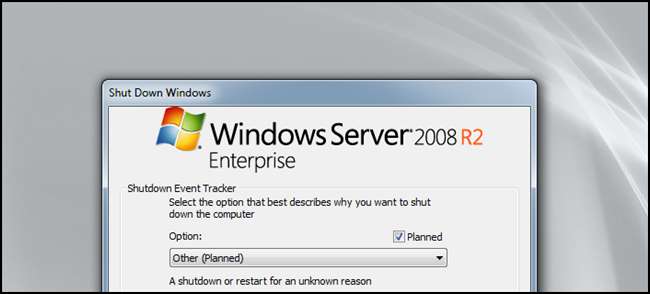
I den siste delen av miniserien ser vi på å aktivere søk og bli kvitt Shutdown Event Tracker. Mange programmer er avhengige av søk, inkludert Microsoft Outlook, kan vi se på hvordan vi kan aktivere det.
Aktivere Windows-søk
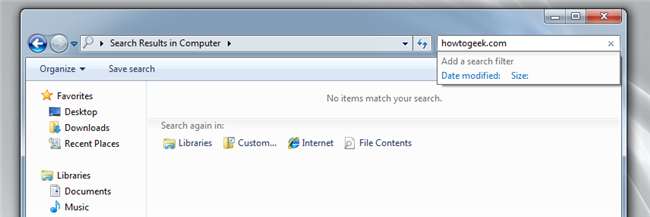
Søk er en funksjon som mange av oss bruker til daglig. Imidlertid er som standard deaktivert i Server 2008 R2 Search. Det kan imidlertid aktiveres, for å gjøre det, åpne Server Manager og høyreklikk på roller, og velg Legg til roller fra hurtigmenyen.
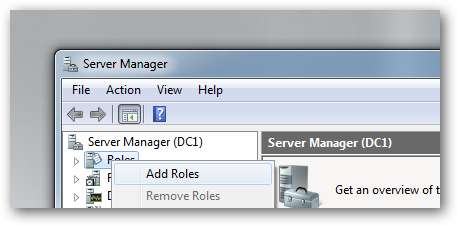
Klikk neste på Før du begynner-siden for å få opp en liste over tilgjengelige roller som kan installeres. Merk av for File Services-alternativet og klikk neste, i delen Introduksjon til filtjenester klikker du på neste igjen.
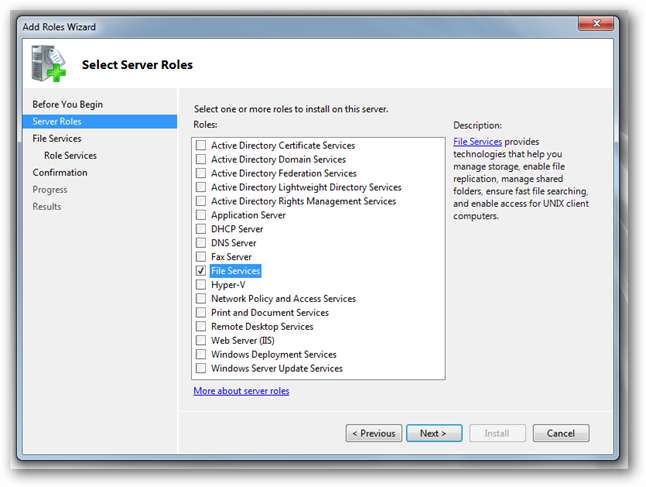
Nå vil det be deg om å velge Rolletjenester, den eneste du trenger å velge er Windows Search Service.
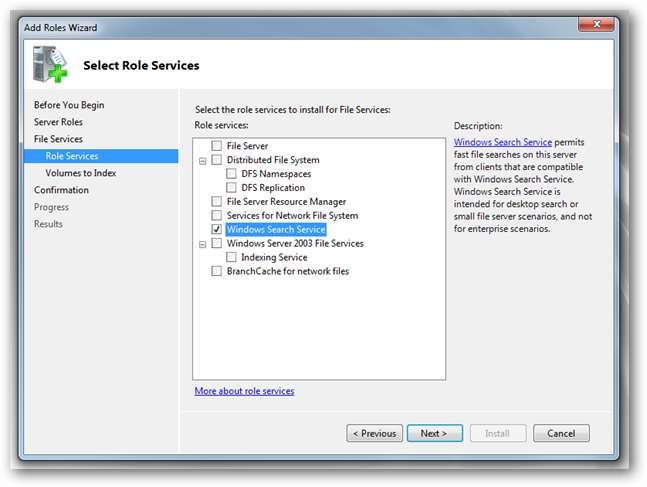
Når du velger stasjoner som Windows må indeksere, bør du ta i betraktning at jo flere stasjoner du velger, jo lenger tid vil det ta å bygge indeksen, som bestemmer hvor lang ytelse som skal påvirkes. Siden vi bare har en stasjon, velger vi den og klikker neste og deretter installerer for å fullføre prosessen.
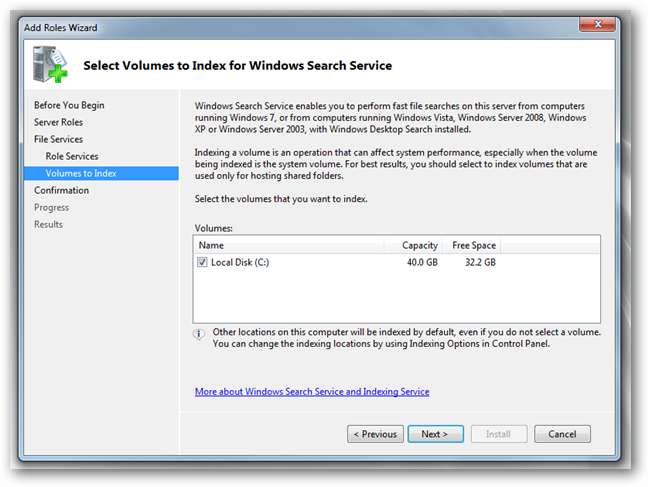
Så snart installasjonen er fullført, vil du kunne begynne å søke i filene dine.
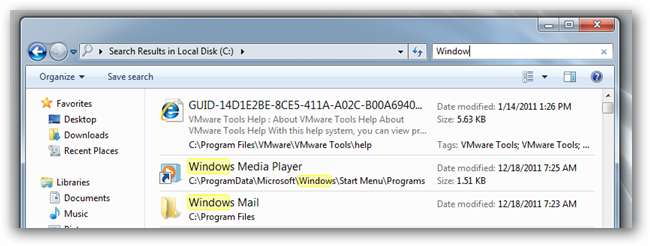
Deaktivering av Shutdown Event Tracker
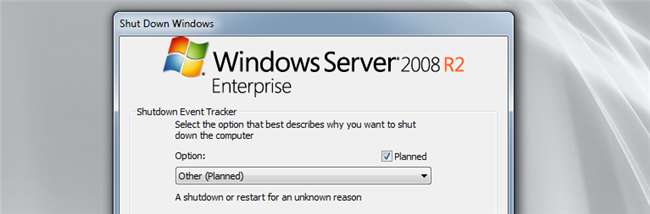
På en server vil du alltid vite hvorfor en server ble avsluttet. Men siden vi bruker dette som et stasjonært operativsystem, kan dette bli veldig irriterende. Heldigvis kan Shutdown Event Tracker veldig enkelt deaktiveres ved hjelp av gruppepolicy, for å åpne gruppepolicy MMC, trykk på Win + R-tastekombinasjonen for å få opp en kjøringsboks, og skriv gpedit.msc og trykk deretter enter.
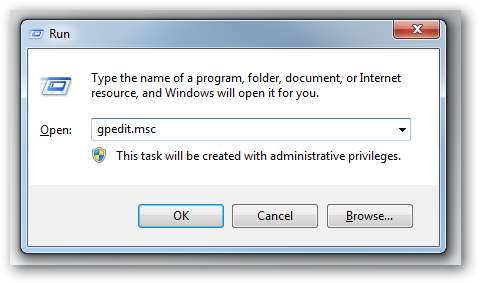
Når den lokale gruppepolicystyringskonsollen åpnes, navigerer du til følgende sted:
Datakonfigurasjon \ Administrative maler \ System
Rull deretter ned på høyre side til du finner innstillingen som heter Display Shutdown Event Tracker
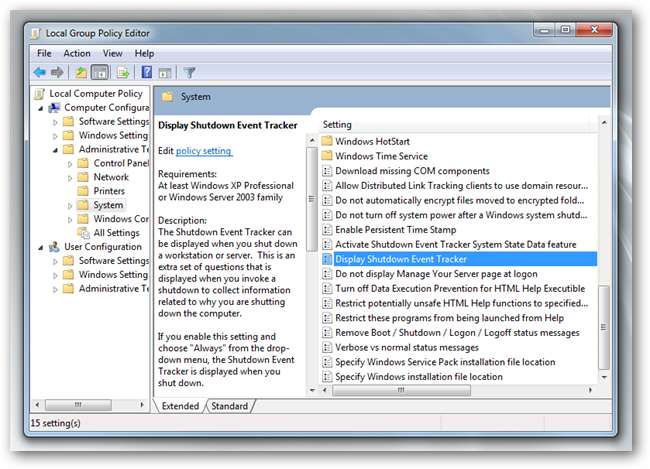
Dobbeltklikk på den for å åpne den, endre innstillingen fra Ikke konfigurert til Deaktivert
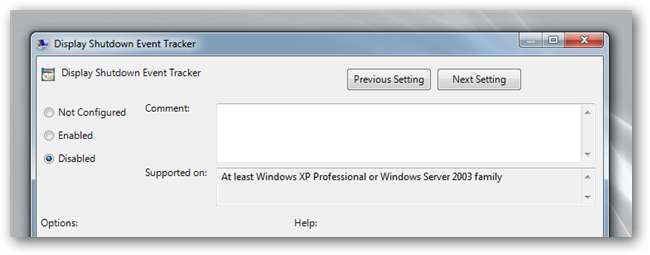
Slå av PCen slik at innstillingene dine kan lastes inn, selvfølgelig kan du også skrive gpupdate / force i en kjøringsboks hvis du vil at innstillingene skal tre i kraft uten å måtte starte på nytt.
Det bringer oss til slutten av miniserien, det er mange andre justeringer du kanskje vil gjøre, for eksempel å konfigurere IE Enhanced Security Policy slik at du kan surfe på nettet, så gi oss beskjed om hvilke andre tweaks og hack du bruker i kommentarene.







